Cómo configurar la interfaz de red virtual en Redhat 7 Linux
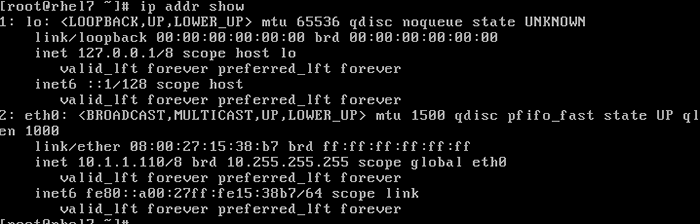
- 3585
- 823
- Sr. Eduardo Menchaca
La siguiente configuración lo ayudará a configurar una interfaz de red virtual para permitirle tener múltiples dirección IP de red adicional en una sola interfaz de red de hardware. Por ejemplo, nuestro servidor RHEL se ha llamado actualmente una sola interfaz de red de hardware eth0. Esta interfaz se utiliza como una interfaz de red maestra con una dirección IP de 10.1.1.110. A esta interfaz de red adjuntaremos dos interfaces de red virtuales adicionales eth0: 0 - 10.1.1.111 y eth0: 1 - 10.1.1.112. Comencemos mostrando una configuración de red actual:
[root@rhel7 ~]# ip complem show
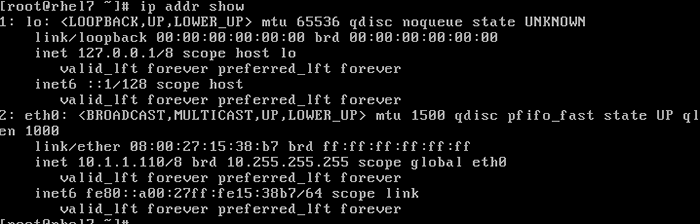
De la salida anterior podemos ver que actualmente hemos configurado la interfaz de red Eth0 solo. A continuación, vamos a localizar un archivo de configuración de interfaz de red correspondiente para ETH0:
# dispositivo GREP -L.*eth0/etc/sysconfig/network-scripts/*

El archivo de configuración responsable de la eth0 La interfaz de red es /etc/sysconfig/network-scripts/ifcfg-eth0
[root@rhel7 ~]# cat/etc/sysconfig/network-scripts/ifcfg-eth0 dispositivo = "eth0" netBoot = "y" hwaddr = "08: 00: 27: 15: 38: b7" type = "Ethernet" Bootproto = "None" name = "eth0" uuid = "462f4834-4fe7-43a7-84e7-83b2722e94c1" onboot = "sí" ipaddr = "10 10.1.1.110 "netmask =" 255.0.0.0 "Gateway =" 10.1.1.1 "
Para crear una interfaz de red virtual, primero podemos copiar un archivo de configuración maestra /etc/sysconfig/network-scripts/ifcfg-eth0 y luego edite su contenido para establecer un nombre de interfaz de red apropiado y una dirección IP:
[root@rhel7 ~]# cd/etc/sysconfig/network-scripts/[root@rhel7 ~]# cp ifcfg-eth0 ifcfg-eth0: 0 [root@rhel7 ~]# cp ifcfg-eth0 ifcfg-eth0: 1
A continuación, necesitamos editar Dispositivo, nombre, ipaddr en ambos archivos de configuración de red virtual. A continuación puede ver ambos archivos de configuración editados:
# cat/etc/sysconfig/network-scripts/ifcfg-eth0: 0 dispositivo = "eth0: 0" netBoot = "yes" hwaddr = "08: 00: 27: 15: 38: b7" type = "Ethernet" BootProto = "Ninguno" name = "eth0: 0" uuid = "462f4834-4fe7-43a7-84e7-83b2722e94c1" onboot = "y" ipaddr = "10.1.1.111 "netmask =" 255.0.0.0 "Gateway =" 10.1.1.1 "
y
# cat/etc/sysconfig/network-scripts/ifcfg-eth0: 1 dispositivo = "eth0: 1" netBoot = "yes" hwaddr = "08: 00: 27: 15: 38: b7" type = "Ethernet" bootproto = "Ninguno" name = "eth0: 1" uuid = "462f4834-4fe7-43a7-84e7-83b2722e94c1" onboot = "y" ipaddr = "10.1.1.112 "netmask =" 255.0.0.0 "Gateway =" 10.1.1.1 "
Una vez que haya editado los archivos de interfaz de red virtuales adicionales, todo lo que debe hacerse es reiniciar su red. En el servidor RHEL7 Linux esto se puede lograr con:
[root@rhel7 ~]# systemctl reiniciar red
A continuación, consulte la configuración de su red nuevamente y busque dos interfaces de red virtuales adicionales:
[root@rhel7 ~]# ip complem show
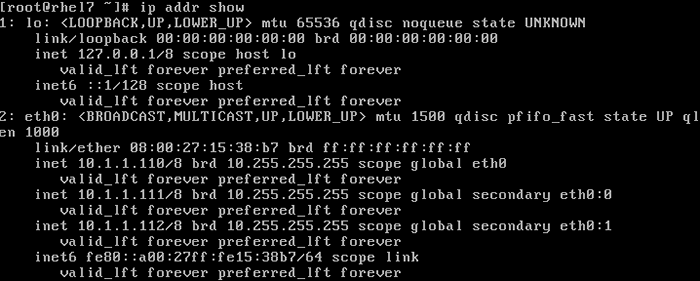
Como paso último y opcional, puede probar su interfaz de red virtual recién configurada con un silbido Comando de algún otro host en su red: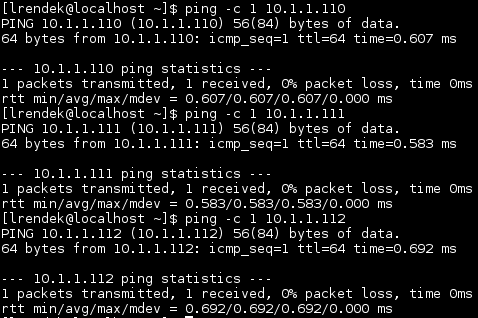
Tutoriales de Linux relacionados:
- Cosas para instalar en Ubuntu 20.04
- Cosas que hacer después de instalar Ubuntu 20.04 fossa focal Linux
- Oracle Linux vs Red Hat (Rhel)
- Cómo usar redes puentes con libvirt y kvm
- Cómo instalar Kubernetes en Ubuntu 20.04 fossa focal Linux
- Cómo instalar Kubernetes en Ubuntu 22.04 Jellyfish de Jammy ..
- Sistema colgado de Linux? Cómo escapar a la línea de comando y ..
- Mint 20: Mejor que Ubuntu y Microsoft Windows?
- Cómo crear un clúster de Kubernetes
- Cómo cambiar la red a/etc/network/interfaces en ..
- « Configuración rápida del servidor NFS en el sistema Redhat 7 Linux
- Instale Redis en Ubuntu 18.04 Bionic Beaver Linux »

